笔记本打开网络只有一个飞行模式win10的解决教程
近日有笔记本win10系统用户遇到这样一个奇怪的问题,就是打开网络的时候,发现只有一个飞行模式,其他都没有,这让用户们很是困扰,碰到这样的情况该如何是好呢,其实只要简单操作一下即可解决,跟着小编一起来看看笔记本打开网络只有一个飞行模式win10的解决教程吧。
具体步骤如下:
1、同时按下快捷键WIN + R,出现的运行窗口输入:regedit单击“确定”,或按Enter打开注册表,找到:HKEY_LOCAL_MACHINE/SYSTEM/Current/Control/Setser/vices/Ndisuio,然后检查DisplayName键值为NDIS Usermode I / O Protocol如果缺少,则可以创建一个新的。
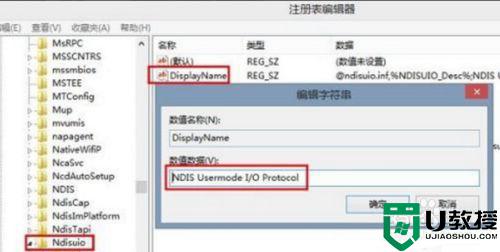
2、双击右窗口中的开始以编辑DWORD值(如果没有,可以创建一个新值),双击以打开,将值数据修改为2,单击确定,然后按F5键刷新。

3、WIN + R输入:CMD单击确定,或按Enter打开命令提示符。输入:netsh winsock reset,然后按Enter执行命令以启用无线服务。操作完成后重新启动。

4、首先,在计算机桌面上,右键单击“我的电脑”,然后选择“管理”。
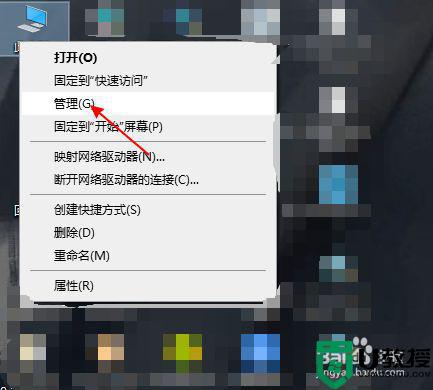
5、进入管理界面后,选择服务和应用程序,然后单击一次。
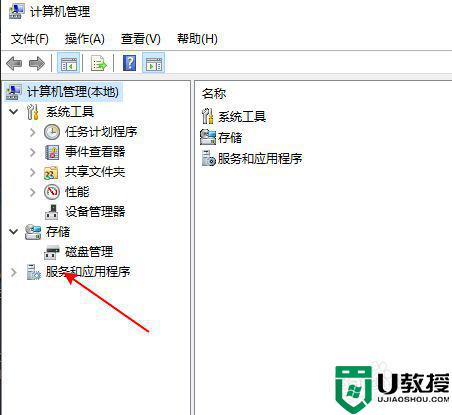
6、选择服务后,右侧将有许多服务程序。
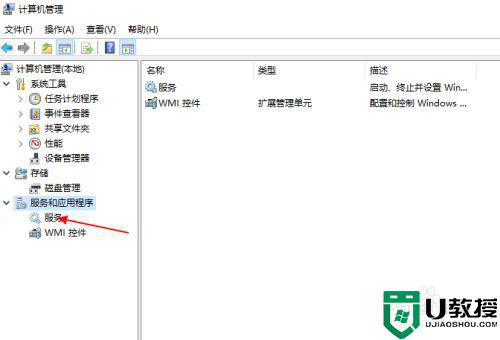
7、最后,向下滑动,在WLAN图的圆圈中找到程序,并将其设置为自动打开。
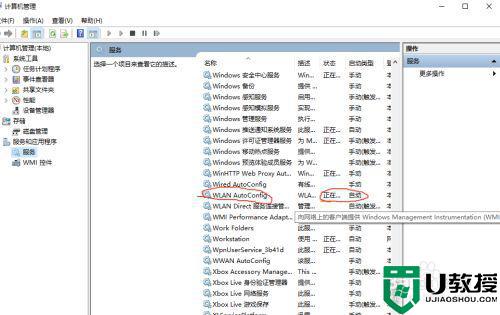
关于笔记本打开网络只有一个飞行模式win10的解决教程就给大家讲解到这边了,有碰到一样情况的用户们可以按照上面的方法来解决吧。
笔记本打开网络只有一个飞行模式win10的解决教程相关教程
- win10网络里面只有飞行模式怎么办 win10网络里面只有飞行模式的解决方法
- Win10网络栏只有飞行模式怎么回事 Win10网络栏只有飞行模式如何解决
- 笔记本win10突然只剩飞行模式怎么办 笔记本win10只有飞行模式如何解决
- 网络设置只有飞行模式win10怎么办 win10网络设置只有飞行模式解决方法
- 笔记本win10系统网络显示小地球只有飞行模式如何恢复
- 笔记本win10网络连接里只有飞行模式如何恢复
- 笔记本 win10系统 网络没有只剩下飞行模式如何处理
- 戴尔笔记本w10wifi变成飞行模式了如何解决 戴尔windows10wifi只有飞行模式解决教程
- window10网络只有飞行模式怎么解决 win10只有飞行模式无法上网怎么办
- win10笔记本点击右下角网络只显示飞行模式怎么办
- Win11如何替换dll文件 Win11替换dll文件的方法 系统之家
- Win10系统播放器无法正常运行怎么办 系统之家
- 李斌 蔚来手机进展顺利 一年内要换手机的用户可以等等 系统之家
- 数据显示特斯拉Cybertruck电动皮卡已预订超过160万辆 系统之家
- 小米智能生态新品预热 包括小米首款高性能桌面生产力产品 系统之家
- 微软建议索尼让第一方游戏首发加入 PS Plus 订阅库 从而与 XGP 竞争 系统之家
热门推荐
win10系统教程推荐
- 1 window10投屏步骤 windows10电脑如何投屏
- 2 Win10声音调节不了为什么 Win10无法调节声音的解决方案
- 3 怎样取消win10电脑开机密码 win10取消开机密码的方法步骤
- 4 win10关闭通知弹窗设置方法 win10怎么关闭弹窗通知
- 5 重装win10系统usb失灵怎么办 win10系统重装后usb失灵修复方法
- 6 win10免驱无线网卡无法识别怎么办 win10无法识别无线网卡免驱版处理方法
- 7 修复win10系统蓝屏提示system service exception错误方法
- 8 win10未分配磁盘合并设置方法 win10怎么把两个未分配磁盘合并
- 9 如何提高cf的fps值win10 win10 cf的fps低怎么办
- 10 win10锁屏不显示时间怎么办 win10锁屏没有显示时间处理方法

